Come collegare un iPad a una porta Internet Ethernet cablata
Cosa sapere
- Usa adattatori: usa un adattatore da Lightning a USB-3 o da USB-C a USB e un adattatore da USB a Ethernet per connetterti a Ethernet.
- Un'altra opzione: utilizzare un hub USB con una porta Ethernet.
Questo articolo spiega come collegare il tuo iPad a un cavo Ethernet porta Internet, anche se è un dispositivo wireless.
Queste istruzioni si applicano ai modelli di iPad con porte USB-C e connettori Lightning. Se hai un iPad più vecchio con il connettore a 30 pin, potresti essere in grado di utilizzare queste istruzioni con l'adattatore da Lightning a 30 pin.
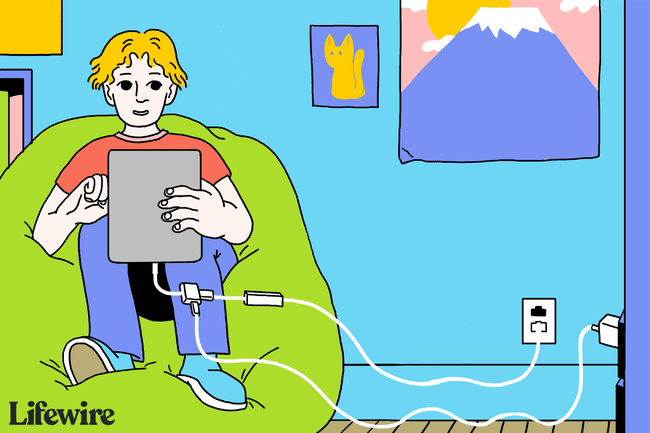
Usa gli adattatori Lightning e USB per l'accesso cablato
Se il tuo iPad ha un connettore Lightning, usa l'adattatore per fotocamera da Lightning a USB-3 di Apple. Questo adattatore include una porta Lightning da collegare a una presa elettrica per caricare l'iPad mentre lo usi. Ospita anche una porta USB, il che significa che può collegare qualsiasi compatibile USB dispositivo all'iPad, come tastiere cablate e Dispositivi MIDI.
Gli iPad di nuova generazione con porte USB-C richiedono un adattatore da USB-C a USB.
In entrambi i casi, avrai anche bisogno di un adattatore da USB a Ethernet. Questa soluzione funziona al meglio con l'adattatore da USB a Ethernet di Apple con numero di modello MC704LL/A.
Sebbene sia possibile utilizzare una soluzione alternativa per far funzionare correttamente altri cavi, potrebbero verificarsi problemi utilizzando gli adattatori di altri fornitori.
Collega l'adattatore da Lightning a USB-3 al tuo iPad.
Se il tuo iPad utilizza un connettore USB-C, collega l'adattatore da USB-C a USB al dispositivo.
Collega l'adattatore USB all'adattatore da USB a Ethernet, quindi collega quest'ultimo alla rete tramite un cavo Ethernet.
Aprire Impostazioni e cerca Ethernet per confermare che sei connesso.
Usa un hub USB
Se il tuo adattatore da USB a Ethernet non funziona bene con l'adattatore da Lightning a USB-3 o hai un iPad connesso tramite USB-C, prendi in considerazione un hub USB. Aggiungi questo accessorio insieme a un adattatore USB o al posto di un adattatore da USB a Ethernet per connetterti a Ethernet utilizzando anche le varie porte. Se vuoi mantenere il tuo iPad carico e connesso a Ethernet, cerca un modello con una porta di alimentazione.
Collega l'hub USB all'iPad. Se necessario, utilizzare un adattatore da illuminazione a USB.
Collegare l'adattatore da USB a Ethernet a una porta USB sull'hub e collegare un cavo Ethernet. Oppure utilizzare la porta Ethernet dell'hub.
Collegare l'adattatore Ethernet e il cavo Ethernet o il cavo Ethernet direttamente dall'hub a un router o a una porta di rete.
In Impostazioni, vedrai il Ethernet opzione nel menu. Questa impostazione visibile conferma che il tuo iPad è connesso.
Se riscontri problemi, riavvia l'iPad e ripetere i passaggi.
Se hai bisogno di collegare il tuo iPad a una rete in cui è disponibile una porta ma no Wifi, utilizzare un router portatile e un cavo Ethernet in alternativa. I router tascabili possono essere un'ottima soluzione perché non richiedono molti adattatori per funzionare e sono spesso veloci da installare.
